Обработка звука. Громкость и панорама.
Обработок разного рода в SF довольно много – три десятка команд в меню Process и Effects. Да плюс к этому можно понавешать плагинов от других производителей, которых (и производителей, и плагинов) масса и которые (уже только плагины) иной раз сделаны очень качественно и работают просто классно.
Мы разберемся с некоторыми (но не всеми, конечно!) форджевскими обработками довольно подробно. Ведь поняв, как устроен хотя бы один компрессор или эквалайзер, вы более или менее легко освоите работу с любым другим компрессором или эквалайзером. А кроме того, многие обработки Sound Forge сделаны в виде плагинов, которыми можно пользоваться из других программ. Например, из секвенсора Cakewalk Sonar, о котором речь еще впереди.
Начнем, как обычно, с самого простого.
Операции с уровнем громкости
Простейшая команда Volume (громкость) в меню Process просто меняет громкость в выделенном фрагменте. Я даже иллюстрацию по этому диалоговому окну делать не стану: всего один движок – чего там иллюстрировать. В списке пресетов три строки: вдвое громче (200%), вдвое тише (50%) и Mute (тишина).
Но если вам надо оставить полную тишину в выделенном фрагменте, проще будет воспользоваться командой Process › Mute, у которой даже диалогового окна нет никакого. Щелк! – и тишина.
В подменю Fade находится три команды для работы с громкостью, две из которых работают молчком, а одна выдает диалоговое окошко. Они создают затухание или нарастание громкости.
Команда Fade › Out (затухание) организует линейное уменьшение громкости в выделенном фрагменте до нуля. Используется, понятное дело, для того, чтобы звук в конце фонограммы не обрывался внезапно, а плавно сходил на нет.
Обратную задачу выполняет команда Fade › In (нарастание). Тут уровень линейно повышается от нуля в начале выделенной области до нормальной своей громкости к концу. Это чтобы в начале фонограммы звук не выстреливал а начинался плавненько.
Поскольку у обеих команд нет диалоговых окон, единственное, чем вы можете повлиять на результат их работы – тем, как вы выделите фрагмент: с какого места начинается выделение и насколько оно будет длинное. Например, если вы решите, что звук затихает слишком быстро, удлините область выделения.
Самая универсальная команда в меню Fade называется Graphic. Она позволяет задать изменение громкости в графическом виде. Тут тоже имеет значение, какой именно участок фонограммы выделен, но вдобавок к этому вы сможете сами выбрать траекторию изменения звука.
— Регулярная проверка качества ссылок по более чем 100 показателям и ежедневный пересчет показателей качества проекта.
— Все известные форматы ссылок: арендные ссылки, вечные ссылки, публикации (упоминания, мнения, отзывы, статьи, пресс-релизы).
— SeoHammer покажет, где рост или падение, а также запросы, на которые нужно обратить внимание.
SeoHammer еще предоставляет технологию Буст, она ускоряет продвижение в десятки раз, а первые результаты появляются уже в течение первых 7 дней. Зарегистрироваться и Начать продвижение
На рис. 3.17 показано, как выглядит окно команды Graphic Fade, когда в списке пресетов выбрана строка – 20 dB exponential fade out, организующая затухание по вогнутой экспоненте. Громкость тут снижается быстрее, чем при линейном затухании.
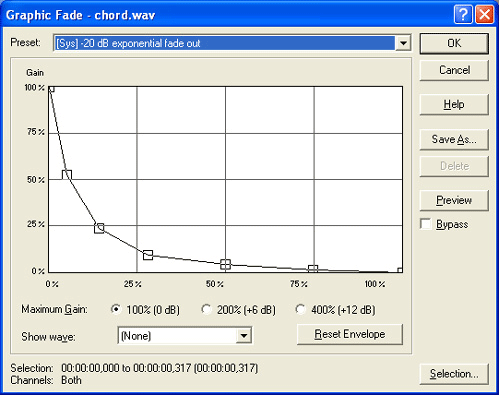
Рис. 3.17. Затухание по экспоненте
Если бы я показал вам картинку пресета – 3 dB exponential fade out, то вы бы увидели, что огибающая тут не вогнутая, а выпуклая. Соответственно и громкость уменьшалась бы медленнее, чем при линейном затухании.
Третий тип пресета – 6 dB exponential fade out – совмещает в себе оба этих типа: сначала s-образная огибающая идет выше диагонали (громкость снижается медленно), а потом ниже ее (громкость снижается быстро).
Три других пресета, в названиях которых на конце вместо "out" написано "in", делают вместо затухания нарастание – аналогичными способами.
